5300er: UPG_ipc5373a-mw7-M20-hi3518-20151208_181902.ov
 Nachdem ich letztens die Maginon IPC 100 AC getestet habe (siehe Erfahrungsbericht), wollte ich jetzt mal eine höherwertige WLAN IP Webcam vom Typ HooToo HT IP 211 ins Visier nehmen (-> Amazon: HooToo® IP Kamera Überwachungskamera Megapixel HD 1280 x 720p H.264 Wireless / Wired Pan / Tilt mit IR-Cut Filter, Nachtsicht WPS, schwarz
Nachdem ich letztens die Maginon IPC 100 AC getestet habe (siehe Erfahrungsbericht), wollte ich jetzt mal eine höherwertige WLAN IP Webcam vom Typ HooToo HT IP 211 ins Visier nehmen (-> Amazon: HooToo® IP Kamera Überwachungskamera Megapixel HD 1280 x 720p H.264 Wireless / Wired Pan / Tilt mit IR-Cut Filter, Nachtsicht WPS, schwarz
) . Mit der Firma HooToo bin ich mehr als zufrieden, meine alte Webcam aus dem Jahre 2012 läuft stabil wie am ersten Tag. Nun stellt sich die Frage: Was kann das neue Modell? Wie läuft die Installation? Wie ist das Preis-/Leistungsverhältnis?
Ausgepackt: Schauen wir doch mal in den Karton herein, den mir Amazon ruckzuck geschickt hat.
- HT – IP211 HDP Webcam (http, RTSP, Onvif)
- CD (Installations-CD) – nicht draufgeschaut, weil nicht notwendig
- Netzteil 5 V / 2 A
- LAN-Kabel
- Wandhalterung
- Handbuch, farbig und komplett in Deutsch
Installation:
Das Handbuch beschreibt die Möglichkeit der Installation der WLAN-IP-CAM per LAN (also Netzkabel). Also umständliche Installation mit CD, Treiberinstallation usw. Als Mac-User bin ich aber faul. Und ich möchte hier jetzt nicht das Handbuch abschreiben, das bekommt ihr auch online auf der HooToo-Website. Hier kann man sich dann auch die aktuelle Firmware zur Aktualisierung und die Treiber der HooToo herunterladen.
Eine zweite Möglichkeit ist im Handbuch fast ganz am Ende beschrieben, nämlich die Installation per WPS (-> Erklärung: WPS). Neuere Router unterstützen WPS. Die Camera hat eine unscheinbare WPS-Taste auf der Rückseite, also warum nicht mal draufklicken um sie damit in Euer Netz zu beamen?
Also kurz auf dem Router mit WPS-Unterstützung (hier eine Fritz-Box Cable 6360), und ins Menü WLAN-> Sicherheit -> WPS-Schnellverbindung angesurft. Anschließend die Push-Methode wählen und unten rechts WPS starten ausführen.
Das Netzteil der Hootoo-WLAN-IPcam mit Strom versorgen und dann hinten auf die Taste WPS mit einem spitzen Gegenstand (Kugelschreiber, Büroklammer) drücken. Ungefähr 2 min Warten und die Camera ist mit dem WLAN verbunden.
Jetzt noch die IP der Camera abgreifen, wenn wir schon mal auf dem Router sind :-). Diese findet man unter Heimnetz -> Netzwerk. Das sieht dann ungefähr so aus:
Bei mir ist also die 192.168.178.61 die IP zum Administrieren der Camera im internen Netz.
Das wars schon, einfacher geht es nicht, Daumen Hoch an Hootoo!
Features und Konfiguration:
Das erste Einloggen mit dem Safari Browser mit dem Username: admin / Passwort: admin (-> unbedingt später ändern!) funktioniert sofort. Live-Bild auf der linken Seite, Konfigurationsmöglichkeiten auf der rechten Seite, oben Menüpunkte für weitere Konfigurationen. Hier zeigt sich auch, warum diese Camera auch fast doppelt so teuer ist, wie die von mir getestete Maginon IPC 100 AC (-> siehe Erfahrungsbericht).
- HD-Auflösung (1280*720 @ 25fps alternativ: 640*360 @ 25fps)
- 3,6 mm Objektiv
- eingebautes Mikrofon
- Fernzugriff über Smartphone per P2P
- mehr Infrarot-LEDs (12 Stück) zur besseren Beleuchtung nachts
- bessere Möglichkeiten zur Bewegungserkennung bei Alarm
- microSDHC-Slot zur lokalen Speicherung von Alarm-Bildern / Videos (einstellbar von 15 s bis 180 s)
- Sabotage-Alarm an der Kamera
- lokale Dauer-Aufnahme bei Alarm
- und viele kleine Features mehr
Alarm
Ich dokumentiere hier mal die Funktionalität der HooToo Cam mal weiter, die im vorliegenden deutschen Handbuch nicht zu finden sind. Die Camera hat einen internen microSDHC Slot, welcher die Alarmaufnahmen aufnimmt. Da ich derzeitig kein microSDHC – Karte habe. Mehr später.
Cool, Checkbox Trigger Alarm Audio: Wenn hier ein Bewegungs-Alarm ausgelöst wird, ertönt aus dem Lautsprecher der Camera ein Sirenengeräusch. Ansonsten kann man sich auch Zeiten auswählen, an der der Alarm eingeschaltet werden soll. Ebenfalls kann die Empfindlichkeit eingestellt werden und auch wo hin die Alarm-Bilder / Videos geschickt werden sollen. Hier unten auf dem Foto wird alles, was rot eingezeichnet ist, zur Alarm-Zone deklariert.
Alternativ besteht die Möglichkeit, Bereiche abzudecken. Im Real-Fall ist das sinnvoll damit beispielsweise bewegende Bäume keinen blinden Alarm auslösen. Man kann damit bis zu 4 unterschiedliche Bereiche definieren, welche man dann mit dem Cursor vergrößern / verkleinern und verschieben kann.
Verbindung mit Fhem: Gegenüber Maginon gibt es hier keine Möglichkeit, eine URL bei Alarm aufzurufen. Ich teste noch eine andere Möglichkeit.
29.06.2016 – Snapshot zeitgesteuert machen mit Fhem: Hier hat Blog-Leser André einen guten Tipp parat: Er nimmt dafür das Modul IPCAM und fügt folgenden Code in dem Modul ein.
Im Modul Zeile 380 unter
$timestamp =~ s/(:|-)//g;
$snapshot = GetFileFromURLQuiet($camURI);
dies zusätzlich einfügen
$snapshot="http://$camAuth/".substr($snapshot,12,74);
Log 1, "IPCAM $name SnapshotNeu: $snapshot";
$snapshot = GetFileFromURLQuiet($snapshot);
In Fhem fügt ihr beispielsweise diesen Code ein um ein aktuelles Bild jede Minute in dem Verzeichnis /www/snapshots mit dem Dateinamen snap.jpg zu erhalten.
Bitte denkt auch daran, Schreibrechte (777) auf dieses Verzeichnis zu geben.
define balkoncam IPCAM 192.168.178.61
attr balkoncam path cgi-bin/hi3510/param.cgi?cmd=snap&
attr balkoncam room IP-Camera
attr balkoncam storage ./www/snapshots
attr balkoncam verbose 5
define snapshot_balkoncam at +*00:01:00 get balkoncam image
Bildqualität:
Durch die 12 Infrarot-LEDs wird eine große Helligkeit erreicht. Hier ein Blick auf meine wilde Wand im Büro bei Nacht. Hier zeigt sich auch die Qualität gegenüber 640 x 480 Pixel Cameras. Das Bild ist gestochen scharf.
Streaming Video:
Wenn man sich den VLC-Player (Link: Video-Lan) herunterlädt kann man sich auch ein Live-Bild auf die Camera holen. Man wählt im Menü dann Netzwerk öffnen und gibt folgende URL ein:
rtsp://admin:passwort@192.168.xxx.xx/11
Es wird dann ein Fenster mit dem HD-Stream der Camera geöffnet.
Aufgeschraubt: Treue Blog-Leser wissen es. Ich schraube gerne mal meine Elektronik-Komponenten auf. Hier hatte ich sogar einen triftigen Grund dafür. Ich wollte wissen, wie die 4 grünen Ports auf der Rückseite beschaltet sind. Das Handbuch schweigt sich darüber aus. Im Internet stehen die widersprüchlichsten Sachen. Also Schraubenzieher raus und selbst nachgeschaut. Hier sieht man auch das die Camera einen mini Piezo-Lautsprecher hat und vorne befindet sich das Mikrofon. Stand da in dem Werbe-Text nicht irgendwas mit 2-Wege-Audio? Ja, ne, is klar.
Ansonsten ist das Board gut verarbeitet, vieles ist steckbar und so kommt man auch an die Lösung meines Problems:
Hier die Steckerbelegung:
1: Eingang
2: GND
3: Ausgang
4: 5 V
Am Eingang (Pin 1) hängt da direkt ein Sharp 610 PC817 und am Ausgang (Pin 3) ein WM 933 dran. Wem das was sagt, kann das ja in den Kommentaren reinschreiben.
Ihr könnt ja mal die Pin-Belegung von den Clones vergleichen, die Ergebnisse sind teilweise anders. Also keine Gewähr auf Richtigkeit für andere Webcams!
Ich habe da später mit den Eingängen noch was vor, bzgl. Fhem (-> siehe hier) und MySensors (-> siehe hier). Dazu in einem späteren Blog-Beitrag mehr.
Den Ausgang (Pin 3) könnt ihr euch so einstellen:
Wenn kein Bewegungs-Alarm vorliegt, könnt ihr eine Spannung zwischen Pin 3 und Pin 4 ungefähr 5 V messen. Bei einem Bewegungs-Alarm liegt dann dort 0 V an. Das könnt ihr auch umgekehrt regeln, also dann Aktiver Modus auf Geschlossen stellen.
Wenn ihr einen Taster zwischen Pin 1 und Pin 2 schaltet und oben im Administrationsbereich die CheckBox Alarm-Eingang setzt, wird ein Snapshot gemacht. Beispielsweise als Klingel-Funktion interessant.
Upload von Alarm-Videos via FTP:
Auch das ist kein Problem mit dieser Webcam. Hier legt man im Administrationsbereich alle notwendigen Daten fest und führt den Installations-Test durch. Ich habe hier beispielhaft einen Alarm ausgeführt welche dann via FTP die Alarmdatei hochgeladen hat. Als Upload-server habe ich hier meine WD-Cloud EX 4 genommen (-> Erfahrungsbericht). Wichtig ist hier auf der NAS einen User mit Schreibrechten anzulegen. Die Dauer des Aufnahme-Streams kann man im Menü Event -> Aufnahme festlegen, AlarmRecord zwischen 15 s und 180 s.
Ebenfalls ist auch die Möglichkeit gegeben, einzelne Bilder in einem speziellen Zeitrahmen (z. B. alle 60 s) zum FTP-Server hochzuladen, Menü Event -> Schnappschuss, oder nur nach einem Alarm, z. B. alle 2 Sekunden ein Schnappschuss.
Ausführen von CGI-Scripte zur Steuerung oder Auslesen von Daten: Hier hat sich HooToo an die Foscam-API gehalten. Ihr könnt also durch Absetzen von Befehlen Daten aus der Camera herausholen oder auch setzen. Beispiel:
http://192.168.178.61/cgi-bin/hi3510/param.cgi?cmd=getservertime
ergibt
var time="20150630070431"; var timeZone="Europe/Amsterdam"; var tz="STD:1:01:00"; var dstmode="on"; var autoupdate="1"; var autoupdatetzonvif="1";
D.h. könnt ich also von außen (z.B. von Fhem ein Befehl absetzen wenn ein externer PIR anspricht, sofort von der Cam ein Snapshot machen lassen)
Die CGI- / Api, welche eigentlich gültig für Foscam-Webcams (hier die Foscam FI9821W (Amazon: Foscam IP Kamera FI9821W V2 ( 2,8 mm Linse, 70° Winkel, Wireless, H.264, 1280×720 Pixel, IR LEDs, ONVIF, Android, IPHONE)
)) ist, habe ich in den Weiten des Internets gefunden.
Ausführen von Snapshots:
Ihr könnt mit der CGI-API – Anweisung, die bspw. von Fhem kommen könnte, ein Snapshot erzeugen,
http://camera-ip/cgi-bin/hi3510/param.cgi?cmd=snap&
und dann hier die Liste der gemachten Snapshots ansehen: http://camera-ip/tmpfs/snap_tmpfs
Remote-Ausführen von Snapshots mit Fhem
Ihr könnt mit Fhem auch einen Snap-Shot auslösen. Hier ist ein Beispiel, wie ein Snapshot ausgeführt wird, wenn nicht Wochenende ist, aber sonst jeden Tag um 21.05 Uhr einen Snapshot macht.
define at_SnapshothootooHD at *21:05 {\
if (!$we) {\
{ system("wget -O /dev/null -q http://192.168.178.61/cgi-bin/hi3510/param.cgi?cmd=snap&")}\
}\
}
Verbindung zum Internet.
Hier gibt es eine P2P-Funktion, die ich bisher nicht kannte. Man lädt sich die MyCam-Pro App herunter und scannt den QR-Code, welcher auf dem Gehäuse der Camera klebt, mit der App . Mit dem von Euch festgelegtem Passwort kommt man auch über das Internet auf die Camera drauf, ohne Ports am Router freizuschalten. Eine feine Sache!
Der Vorteil hier ist, das man keine Einstellungen am Router vornehmen muss, also bespielsweise das Öffnen spezieller Ports. Installieren, Einloggen, Bild sichtbar. Perfekt.
Es ist ebenfalls möglich, mehrere Hootoo-Cameras in dieser Liste aufzunehmen. So wird ein Überblick im ganzen Haus gewährleistet. Ebenfalls können Schnappschüsse und Videos gemacht werden. Einen „Lausch“-Modus gibt es auch noch.
Eine andere Möglichkeit ist die Camera im lokalen Netz zu belassen und von außen über VPN zu kommen. Diese Methode verwende ich immer.
Die WLAN-Camera kann auch von einer anderen App gesteuert werden. Ich nehme für mein iPhone / iPad immer LiveCams Pro (-> iTunes) schon seit Jahren. Hier muss aber nur die IP-Adresse und das Passwort der Cam eingegeben werden. Als Camera-Name nehme ich in der App HooToo HD und kann sie anschließend über die App steuern. Ihr könnt die Camera auch via LAN an das Netzwerk anschließen. Bei längeren Strecken bietet sich PowerLAN an (-> siehe Blogbeitrag HooToo PowerLan Adapter im Set)
Telnet-Login: Für alle, welche einen tieferen Blick in die Software der Cam werfen möchten, sollten mal kurz nmap anwerfen. Hier zeigen sich ein Paar Ports die geöffnet sind.
root@raspberrypi:~# nmap IP-Adresse
Starting Nmap 6.00 ( http://nmap.org ) at 2016-01-26 18:24 CET
Nmap scan report for IP-Adresse
Host is up (0.022s latency).
Not shown: 997 closed ports
PORT STATE SERVICE
23/tcp open telnet
80/tcp open http
554/tcp open rtsp
Port 80 ist ja klar, hier ist ja unser Webinterface, mit dem man sich einloggen kann.
Port 554 ist Streaming
Port 23, Telnet, hier ist ein passwortgeschütztes Login, welches man mit root und cat1029 zum öffnen bringen kann:
RT-IPC login: root
Password:
Welcome to HiLinux.
None of nfsroot found in cmdline.
# ls
# cd ..
# ls
bin etc lib opt sdk.ver tmpfs
boot font linuxrc proc share tmpfs2
cifs home lost+found root sys usr
cifstest init mnt rt system var
dev komod nfsroot sbin tmp
Und was sagt dmesg?
# dmesg
Linux version 3.0.8 (bt@vvvsvr) (gcc version 4.4.1 (Hisilicon_v100(gcc4.4-290+uclibc_0.9.32.1+eabi+linuxpthread)) ) #1 Tue Oct 20 00:20:41 CST 2015
CPU: ARM926EJ-S [41069265] revision 5 (ARMv5TEJ), cr=00053177
CPU: VIVT data cache, VIVT instruction cache
Machine: hi3518
Memory policy: ECC disabled, Data cache writeback
AXI bus clock 200000000.
On node 0 totalpages: 18944
free_area_init_node: node 0, pgdat c047a18c, node_mem_map c0495000
Normal zone: 148 pages used for memmap
Normal zone: 0 pages reserved
Normal zone: 18796 pages, LIFO batch:3
pcpu-alloc: s0 r0 d32768 u32768 alloc=1*32768
pcpu-alloc: [0] 0
Built 1 zonelists in Zone order, mobility grouping on. Total pages: 18796
Kernel command line: mem=74M console=ttyAMA0,115200 root=/dev/mtdblock2 rootfstype=jffs2 mtdparts=hi_sfc:256K(boot),2560K(kernel),11520K(rootfs),1M(config),64K(key),960K(ext)
PID hash table entries: 512 (order: -1, 2048 bytes)
Dentry cache hash table entries: 16384 (order: 4, 65536 bytes)
Inode-cache hash table entries: 8192 (order: 3, 32768 bytes)
Memory: 74MB = 74MB total
Memory: 70340k/70340k available, 5436k reserved, 0K highmem
Virtual kernel memory layout:
vector : 0xffff0000 - 0xffff1000 ( 4 kB)
fixmap : 0xfff00000 - 0xfffe0000 ( 896 kB)
DMA : 0xffc00000 - 0xffe00000 ( 2 MB)
vmalloc : 0xc5000000 - 0xfe000000 ( 912 MB)
lowmem : 0xc0000000 - 0xc4a00000 ( 74 MB)
modules : 0xbf000000 - 0xc0000000 ( 16 MB)
.init : 0xc0008000 - 0xc0023000 ( 108 kB)
.text : 0xc0023000 - 0xc045e000 (4332 kB)
.data : 0xc045e000 - 0xc047a800 ( 114 kB)
.bss : 0xc047a824 - 0xc0494ed0 ( 106 kB)
SLUB: Genslabs=13, HWalign=32, Order=0-3, MinObjects=0, CPUs=1, Nodes=1
NR_IRQS:32 nr_irqs:32 32
sched_clock: 32 bits at 100MHz, resolution 10ns, wraps every 42949ms
Console: colour dummy device 80x30
Calibrating delay loop... 218.72 BogoMIPS (lpj=1093632)
pid_max: default: 32768 minimum: 301
Mount-cache hash table entries: 512
CPU: Testing write buffer coherency: ok
NET: Registered protocol family 16
Serial: AMBA PL011 UART driver
uart:0: ttyAMA0 at MMIO 0x20080000 (irq = 5) is a PL011 rev2
console [ttyAMA0] enabled
uart:1: ttyAMA1 at MMIO 0x20090000 (irq = 5) is a PL011 rev2
uart:2: ttyAMA2 at MMIO 0x200a0000 (irq = 25) is a PL011 rev2
bio: create slab at 0
usbcore: registered new interface driver usbfs
usbcore: registered new interface driver hub
usbcore: registered new device driver usb
cfg80211: Calling CRDA to update world regulatory domain
Switching to clocksource timer1
NET: Registered protocol family 2
IP route cache hash table entries: 1024 (order: 0, 4096 bytes)
TCP established hash table entries: 4096 (order: 3, 32768 bytes)
TCP bind hash table entries: 4096 (order: 2, 16384 bytes)
TCP: Hash tables configured (established 4096 bind 4096)
TCP reno registered
UDP hash table entries: 256 (order: 0, 4096 bytes)
UDP-Lite hash table entries: 256 (order: 0, 4096 bytes)
NET: Registered protocol family 1
RPC: Registered named UNIX socket transport module.
RPC: Registered udp transport module.
RPC: Registered tcp transport module.
RPC: Registered tcp NFSv4.1 backchannel transport module.
NetWinder Floating Point Emulator V0.97 (double precision)
squashfs: version 4.0 (2009/01/31) Phillip Lougher
JFFS2 version 2.2. (NAND) © 2001-2006 Red Hat, Inc.
fuse init (API version 7.16)
msgmni has been set to 137
io scheduler noop registered
io scheduler deadline registered (default)
io scheduler cfq registered
brd: module loaded
loop: module loaded
Spi id table Version 1.22
Hisilicon Spi Flash Controller V350 Device Driver, Version 1.10
Spi(cs1) ID: 0xC2 0x20 0x18 0xC2 0x20 0x18
SPI FLASH start_up_mode is 3 Bytes
Spi(cs1):
Block:64KB
Chip:16MB
Name:"MX25L128XX"
spi size: 16MB
chip num: 1
6 cmdlinepart partitions found on MTD device hi_sfc
Creating 6 MTD partitions on "hi_sfc":
0x000000000000-0x000000040000 : "boot"
0x000000040000-0x0000002c0000 : "kernel"
0x0000002c0000-0x000000e00000 : "rootfs"
0x000000e00000-0x000000f00000 : "config"
0x000000f00000-0x000000f10000 : "key"
0x000000f10000-0x000001000000 : "ext"
Fixed MDIO Bus: probed
himii: probed
phy id:0x7c0f1 . up:0,down:0
phy id:0xffffffff . up:0,down:0
usbcore: registered new interface driver rt2500usb
usbcore: registered new interface driver rt73usb
ehci_hcd: USB 2.0 'Enhanced' Host Controller (EHCI) Driver
hiusb-ehci hiusb-ehci.0: HIUSB EHCI
hiusb-ehci hiusb-ehci.0: new USB bus registered, assigned bus number 1
hiusb-ehci hiusb-ehci.0: irq 15, io mem 0x100b0000
hiusb-ehci hiusb-ehci.0: USB 0.0 started, EHCI 1.00
hub 1-0:1.0: USB hub found
hub 1-0:1.0: 1 port detected
ohci_hcd: USB 1.1 'Open' Host Controller (OHCI) Driver
hiusb-ohci hiusb-ohci.0: HIUSB OHCI
hiusb-ohci hiusb-ohci.0: new USB bus registered, assigned bus number 2
hiusb-ohci hiusb-ohci.0: irq 16, io mem 0x100a0000
hub 2-0:1.0: USB hub found
hub 2-0:1.0: 1 port detected
usbcore: registered new interface driver cdc_acm
cdc_acm: USB Abstract Control Model driver for USB modems and ISDN adapters
usbcore: registered new interface driver cdc_wdm
sdhci: Secure Digital Host Controller Interface driver
sdhci: Copyright(c) Pierre Ossman
TCP cubic registered
Initializing XFRM netlink socket
NET: Registered protocol family 17
NET: Registered protocol family 15
lib80211: common routines for IEEE802.11 drivers
lib80211_crypt: registered algorithm 'NULL'
lib80211_crypt: registered algorithm 'WEP'
lib80211_crypt: registered algorithm 'CCMP'
lib80211_crypt: registered algorithm 'TKIP'
Registering the dns_resolver key type
registered taskstats version 1
drivers/rtc/hctosys.c: unable to open rtc device (rtc0)
mmc0: new high speed SDHC card at address 59b4
mmcblk0: mmc0:59b4 NCard 3.70 GiB
mmcblk0: p1
usb 1-1: new high speed USB device number 2 using hiusb-ehci
VFS: Mounted root (jffs2 filesystem) on device 31:2.
Freeing init memory: 108K
udevd (466): /proc/466/oom_adj is deprecated, please use /proc/466/oom_score_adj instead.
card disconnected!
mmc0: card 59b4 removed
Hisilicon Media Memory Zone Manager
hi3518_base: module license 'Proprietary' taints kernel.
Disabling lock debugging due to kernel taint
Hisilicon UMAP device driver interface: v3.00
pa:84a00000, va:c5240000
load sys.ko ...OK!
load viu.ko ...OK!
ISP Mod init!
hi_i2c init is ok!
load vpss.ko ....OK!
load venc.ko ...OK!
load group.ko ...OK!
load chnl.ko ...OK!
load h264e.ko ...OK!
load jpege.ko ...OK!
load rc.ko ...OK!
load region.ko ....OK!
load vda.ko ....OK!
Hisilicon Watchdog Timer: 0.01 initialized. default_margin=60 sec (nowayout= 0, nodeamon= 0)
sendcommand error,try max times
cm_sendcommand != 0, uc_return = 2
can't write to MTZ
BT 20130927- board---5300
use as mode 0
@ff @ff @ff @ff @ff @ff @ff @ff hsdx not exit.Where is Garfiled?
BTLED- board---5300. v20131213
Iniit led ko OK
acodec inited!
rtrom init is ok!
MaxPanStep -1 MaxTiltStep -1 s32Filp -1 s32Mirror -1 hspeed 10 vspeed 10
i2c motor init is ok!
exFAT: Version 1.2.9
Kernel: ssp initial ok!
card connected!
mmc0: new high speed SDHC card at address 59b4
mmcblk0: mmc0:59b4 NCard 3.70 GiB
mmcblk0: p1
led ioctl :30725
--drvled_flash :(0,1,10,1,3,3,1)
********** Init Fastlink Success ,Copyright@aiert. All Rights Reserved. "http://www.aiert.net/"
rtusb init rtusbSTA --->
usbcore: registered new interface driver rtusbSTA
1. LDO_CTR0(6c) = a64799, PMU_OCLEVEL c
2. LDO_CTR0(6c) = a6478d, PMU_OCLEVEL 6
elevator: type anticipatory not found
elevator: switch to anticipatory
failed
elevator: type anticipatory not found
elevator: switch to anticipatory
failed
0x1300 = 00064300
smtcn_channel_switch_stop
SMT_DEBUG: _pfsm_rst:0,0
SMT DEBUG smtcn_flag: 0
smtcn_channel_switch_stop
SMT_DEBUG: _pfsm_rst:0,0
SMT DEBUG smtcn_flag: 0
unlink cmd rsp urb
1. LDO_CTR0(6c) = a6478d, PMU_OCLEVEL 6
2. LDO_CTR0(6c) = a6478d, PMU_OCLEVEL 6
0x1300 = 00064300
smtcn_channel_switch_stop
SMT_DEBUG: _pfsm_rst:0,0
SMT DEBUG smtcn_flag: 0
led ioctl :30725
--drvled_flash :(0,1,10,1,3,3,1)
smtcn_channel_switch_stop
SMT_DEBUG: _pfsm_rst:0,0
SMT DEBUG smtcn_flag: 0
max_x_value:990
led ioctl :30723
495
150
162
138
#
Freier Speicher:
free
total used free shared buffers
Mem: 70448 39936 30512 0 580
Swap: 0 0 0
Total: 70448 39936 30512
#
CPU:
# cat /proc/cpuinfo
Processor : ARM926EJ-S rev 5 (v5l)
BogoMIPS : 218.72
Features : swp half thumb fastmult edsp java
CPU implementer : 0x41
CPU architecture: 5TEJ
CPU variant : 0x0
CPU part : 0x926
CPU revision : 5
Hardware : hi3518
Revision : 0000
Serial : 0000000000000000
#
und offene Ports:
# netstat -tualn
Active Internet connections (servers and established)
Proto Recv-Q Send-Q Local Address Foreign Address State
tcp 0 0 0.0.0.0:59717 0.0.0.0:* LISTEN
tcp 0 0 0.0.0.0:8840 0.0.0.0:* LISTEN
tcp 0 0 0.0.0.0:554 0.0.0.0:* LISTEN
tcp 0 0 0.0.0.0:80 0.0.0.0:* LISTEN
tcp 0 0 0.0.0.0:1235 0.0.0.0:* LISTEN
tcp 0 0 0.0.0.0:23 0.0.0.0:* LISTEN
tcp 0 0 0.0.0.0:1018 0.0.0.0:* LISTEN
tcp 0 0 127.0.0.1:49195 127.0.0.1:80 ESTABLISHED
tcp 0 0 127.0.0.1:80 127.0.0.1:49195 ESTABLISHED
tcp 0 137 192.168.178.196:23 192.168.178.45:40562 ESTABLISHED
tcp 0 0 127.0.0.1:49194 127.0.0.1:80 ESTABLISHED
tcp 0 0 127.0.0.1:80 127.0.0.1:49194 ESTABLISHED
tcp 0 0 127.0.0.1:80 127.0.0.1:49196 ESTABLISHED
tcp 0 0 127.0.0.1:49197 127.0.0.1:80 ESTABLISHED
tcp 0 0 127.0.0.1:80 127.0.0.1:49197 ESTABLISHED
tcp 0 0 127.0.0.1:49196 127.0.0.1:80 ESTABLISHED
udp 0 0 0.0.0.0:45619 0.0.0.0:*
udp 0 0 0.0.0.0:8002 0.0.0.0:*
udp 0 0 0.0.0.0:41030 0.0.0.0:*
udp 0 0 0.0.0.0:3702 0.0.0.0:*
udp 0 0 0.0.0.0:32761 0.0.0.0:*
#
Fazit: Es lohnt sich doch ein paar Euro mehr auszugeben. Man erhält dadurch ein besseres Objektiv, eine bessere Bildschirmauflösung und wesentlich bessere Alarmfunktionen, insbesondere mit dem integriertem microSDHC-Slot. Das einzige was mich nervt, ist die relativ laut hörbare Umschaltung vom Tag- / Nachtmodus (IR-CUT) – Filter. Ebenfalls kritisch finde ich auch, das man bei P2P nur ein 8-stelliges Passwort vergeben kann.
Jetzt bei Amazon für mehr Informationen und Rezensionen anschauen:Amazon: HooToo® IP Kamera Überwachungskamera Megapixel HD 1280 x 720p H.264 Wireless / Wired Pan / Tilt mit IR-Cut Filter, Nachtsicht WPS, schwarz
Updates der Firmware:
Die Kamera 211HDP hat zwei Versionen von Firmwares.
Bitte mit der ,,Hardwareversion“ in ,,System“-,,Gerätinformation“, vergleichen:
Wenn die Hardwareversion 5100 ist, benutzt diese Firmware.
https://drive.google.com/file/d/0B0iP3E2GRvOkX0kwUWpDX1R1dWc/view?usp=sharing
Wenn die Hardwareversion 5300 ist, benutzt diese Firmware.
https://drive.google.com/file/d/0B0iP3E2GRvOkQVNYNmJ2QlZPaUk/view?usp=sharing
Installation auf eigene Gefahr! Ich musste einen kompletten Reset der Camera machen und alles neu installieren. Wenn also bei Euch alles ok ist und die Cam läuft, dann Finger weg davon.
Für Fragen, einfach fragen in den Kommentaren!
Das könnte euch auch interessieren:
Alarmanlagen-Set (drahtlos) von Olympia


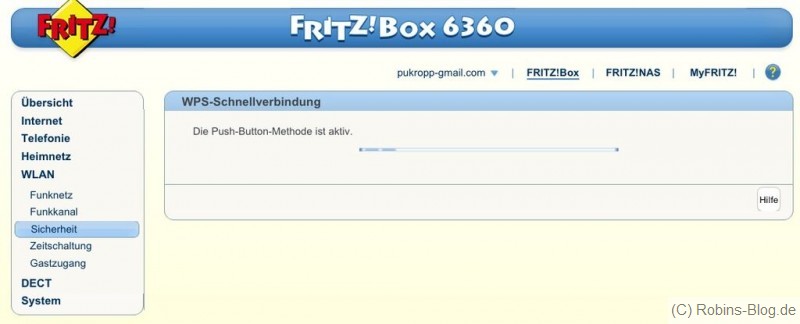
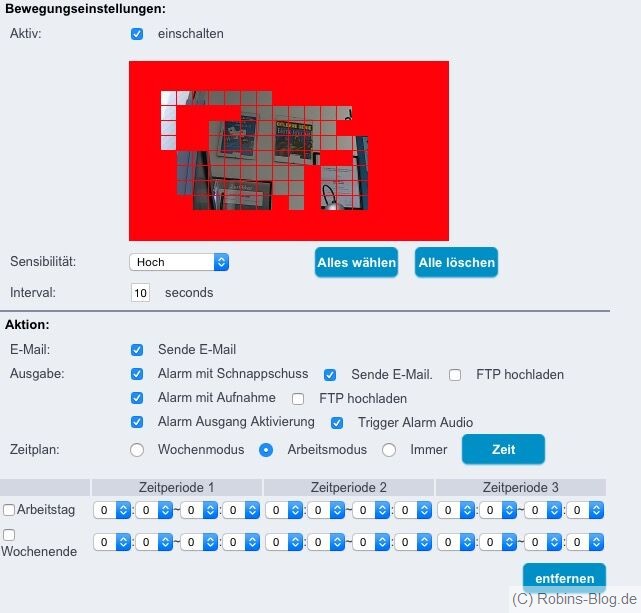
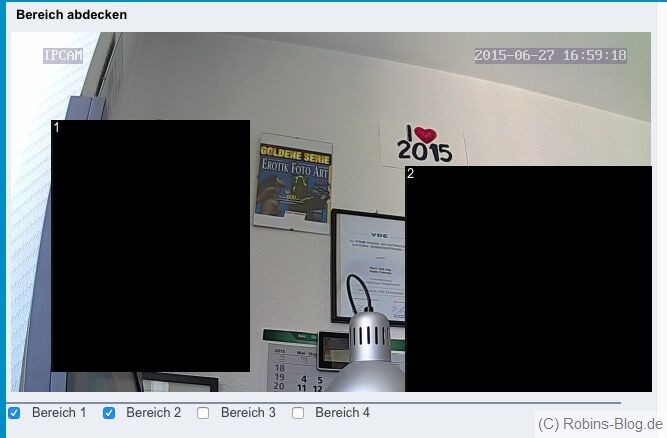
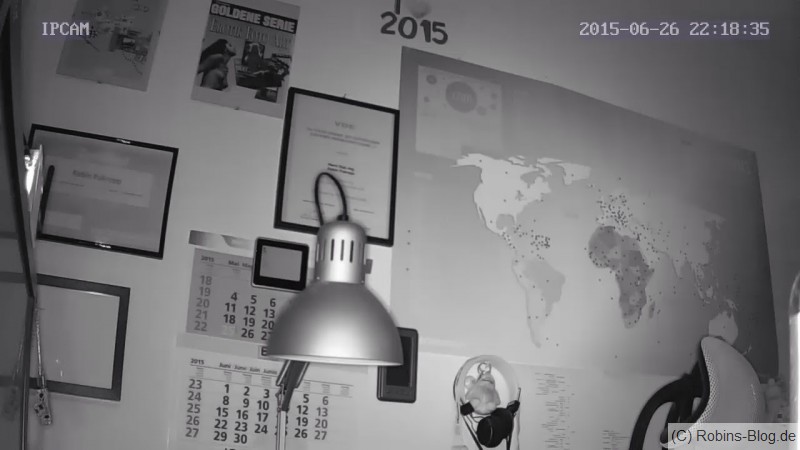
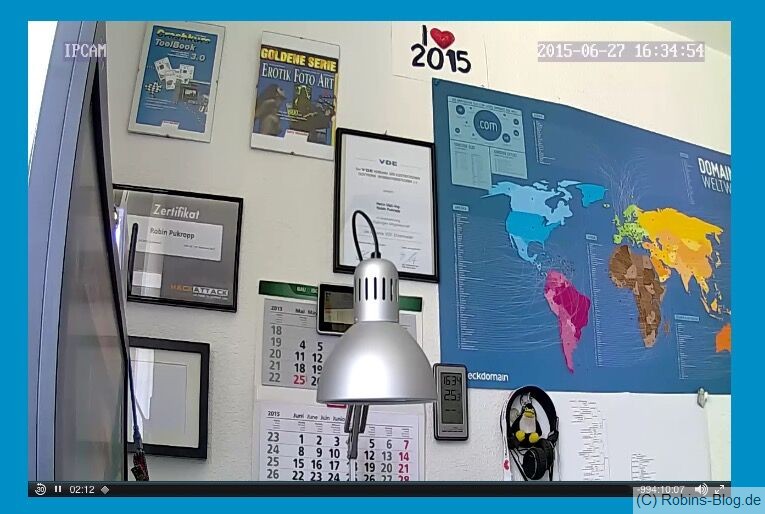



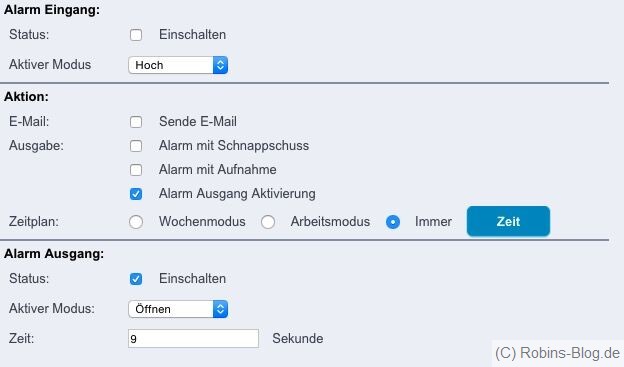
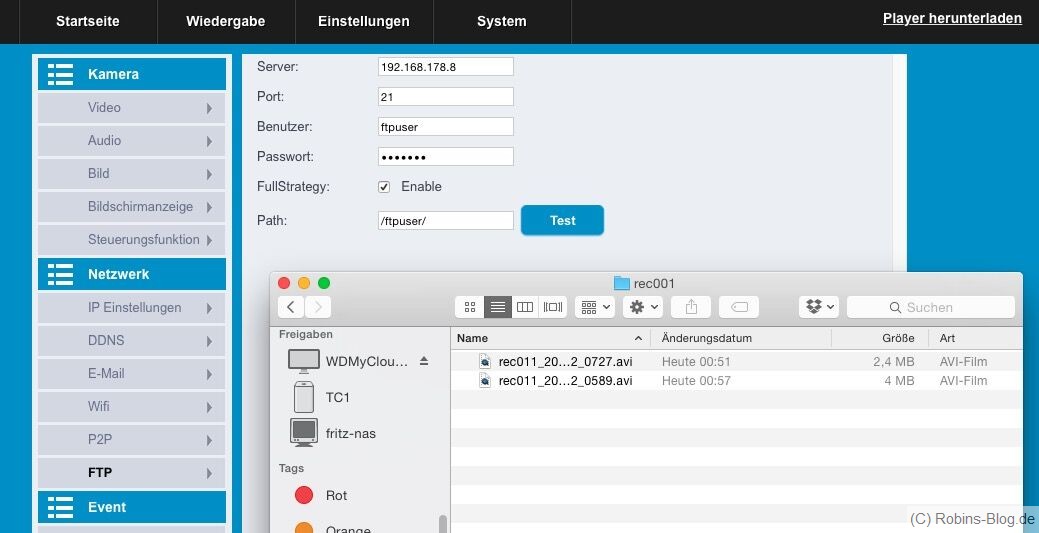
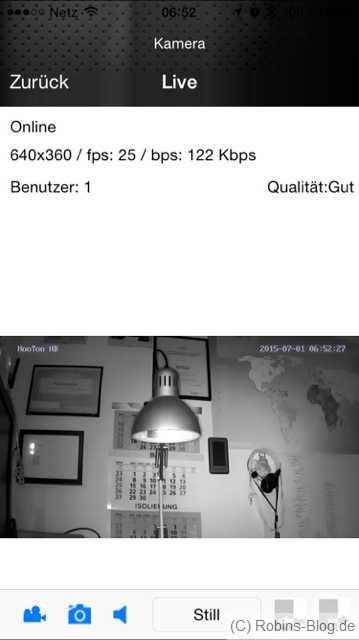






keine Ahnung. nach upnp suchen.
Hallo Robin,
ich habe eine Speedport.
Wie funktioniert der Vorgang bei diesem
Gerät?
Hallo Janek,
Möglicherweise kommt die nicht durch die Firewall.
Hast du mal versucht, ob bei dir Upnp freigeschaltet ist: https://avm.de/service/fritzbox/fritzbox-7390/wissensdatenbank/publication/show/894_Automatische-Portfreigaben-ueber-UPnP-einrichten/
LG
/robin
Moin,
ich habe mir auch die Hootoo zugelegt, kann sie jedoch nicht über die im Handbuch erwähnte App HT Cam installieren. In der MyCam Pro App wird die Cam zwar angezeigt, verbindet sich jedoch nicht mit dieser.
Über den Pc funktioniert sie einwandfrei, nur habe sie extra zur überwachung gekauft und ohne zugriff von unterwegs bringt sie mir relativ wenig.
Kann mir jemand weiterhelfen?
Danek
Das wäre mir neu!
Ich habe auch eine Synology und schon einiges drüber geschrieben, siehe hier:
https://blog.moneybag.de/nas-synology-ds212-ein-erfahrungsbericht/
https://blog.moneybag.de/nas-synology-ds212-fur-temperaturmessung-einsetzen/
Du brauchst doch nur nen cronjob machen, der ein script aufruft und die von der cam gelieferten Datei unbenennt.
LG
/robin
@Robin: Mein Blog läuft auf Synology NAS. FTP und Platz ist ja da, aber WordPress akzeptiert – glaub ich – keine Skripte. Will es so wie hier einbinden: http://afunkyserver.synology.me/wordpress/live/
Andi
ähm.. oder andersrum.
per ftp auf Deinem Server draufspielen, und eine batch aufrufen (google hilfe), welche die Dateien jedesmal in snap.jpg umbenennt.
LG
robin
hm, hast du kein Nas? oder einen Raspi?
Ich würde den 5 euro raspi-zero nehmen, der dann die bilder im LAN aufnimmt und dann per FTP (?) auf deinem Webserver schubst.
LG
/robin
@Robin: Danke – leider übersteigt es meine Fähigkeiten, da ich nicht weiß, wie ich das in mein Blog bzw. serverseitig zum laufen bekomme als Skript. Schade, dass die Cam dann wohl kein festes JPG „irgendwohin“ speichern kann. Werde die Cam dann wohl verkaufen müssen…. Jemand eine Idee, welche Cam ein Bild mit festem Dateinamen erstellen kann?
Schönen SO
Andi
Hallo AndiF,
ich weiß nicht ob ich das in meinem Blog schon mal geschrieben habe.
Kurzes Script machen und zeitgesteuert aufrufen.
!/bin/shHOST_URL=http://192.168.178.196
#JPG_OUTPUT=snap-`date +%Y%m%d%H%M`.jpg
JPG_OUTPUT=/opt/fhem/www/snapshots/snap.jpg
# Hootoo IP 211 HDP WLAN cam und andere
JPG_FILE=`wget -q -O - "$HOST_URL/cgi-bin/hi3510/param.cgi?cmd=snap" | awk -F'"' '{print $2}'`
if [ ! -z "$JPG_FILE" ]; then
wget -q -O $JPG_OUTPUT "$HOST_URL$JPG_FILE"
fi
nochmal ich:
also Snapshots speichert die Cam ja fleissig in einen FTP Ordner, aber leider jede in anderem Ordner oder mit Datum-Dateinamen. Ich will ein JPG jedoch in meinem WordPress-Blog einbinden und brauche einen „festen“ Dateinamen wie z.B Snapshot.jpg. Jemand eine Idee wie ich an ein Bild komme?
Andi
@Andre: Das ist echt krass… aber könnte mir helfen. Wo steht denn das Snapshop JPG ? – gibt es dahin auch einen Link?
Danke
Andi
Hallo André,
das sind die meisten China-Cams.
Deshalb machst du das richtig und betreibst die Camera im internen WLAN und mit VPN also unkritisch.
LG
/robin
Hallo zusammen,
bisher war ich sehr zufrieden mit der Cam, sie bietet ein gutes Preis-Leistungsverhältnis.
Doch die Sicherheit dieser Kamera ist ein Witz. Bilder und Livestream sind bekanntermaßen ohne Autorisierung zugänglich, aber es kommt noch besser.
http://192.168.xxx.xxx/cgi-bin/hi3510/param.cgi?cmd=getuser
Benutzernamen und Passwörter in Klartext.
http://192.168.xxx.xxx/cgi-bin/getwifiattr.cgi
Verbundenes WLAN mit Passwort in Klartext.
http://192.168.xxx.xxx/cgi-bin/hi3510/param.cgi?cmd=getftp
Hinterlegte Serveradresse inklusive FTP-Username und Passwort in Klartext!
http://192.168.xxx.xxx/cgi-bin/hi3510/param.cgi?cmd=getsmtp
Hinterlegte Mail-Adresse und Passwort in Klartext!!
http://192.168.xxx.xxx/cgi-bin/hi3510/sysreset.cgi
Systemreset – auch ganz schön 😉
Ich habe die aktuelle, oben verlinkte Firmware von Dezember 2015 im Einsatz.
Also, diese Kamera bitte nur mit großer Vorsicht einsetzen.
Gruß
Andre
@all: Die Hootoo 211 beschäftigt ja zig Leute – um mich auch.
Bilder lade ich auf FTP Ordner und wollte diese in meinem WordPress Blog anzeigen lassen. Leider legt die Cam für jedes Bild neuen Dateinamen an bzw. auch Ordner.
JEmand eine Idee wie ich das aktuelle Bild bekomme und per HTML/URL in WordPress bekomme?
Danke#Andi
Hallo zusammen,
vielen Dank für den tollen Artikel Robin!
Die verlinkten Befehle der Foscam-API haben aber leider für meine Zwecke nicht gereicht, daher bin auf die Suche nach ein weiteren Befehlen gegangen. Auch Google und das Internet konnten mir nicht helfen, daher habe ich mich mit Telnet mit der Cam verbunden und mich ein wenig umgeschaut. Dabei bin ich auf folgenden nützlichen Befehl gestoßen:
http://ip-der-kamera/snap.cgi?&-getstream&-chn=1
Mit der letzen Zahl kann man die Streamqualität einstellen.
Ich habe noch weitere Befehle gefunden, aber noch nicht getestet. Vielleicht nützen sie jemand von euch etwas:
https://drive.google.com/file/d/0ByixCDTr-mvyeXJMOFg3TmxETkE/view?usp=sharing
Gruß
Andre
Hallo Frankmen,
manchmal wird ein Alarm ausgelöst, manchmal nicht. Ich verschicke die Bilder via eMail zu einem externen Server und da habe ich mal nachgesehen. Es treten dann „Zwischenbilder“ auf, teils schwarz/weiß, teils Farbe. Sind so ungefähr 5 Stück jeden Tag. Was kann man auch für eine 60 Euro Cam erwarten.
LG
/robin
Hallo Robin,
erst mal großes Lob für die zahlreichen Infos …
Ich hätte allerdings nochmal eine Frage (die Du mir sicher leicht beantworten kannst)
Wie schaut es denn mit der Motion Detection der Kamera aus wenn die Tag/Nacht Automatik zuschlägt ??
Also wenn es morgens hell bzw. abends dunkel wird und die IR-LED’s automatisch ein und ausgeschaltet werden, erkennt das die Kamera als „Bewegung“ und erzeugt einen Alarm oder funktioniert das mit der HooToo bzw. kann man irgendwo zusätzlich einstellen das die Kamera diese Umschaltung nicht berücksichtigt bei den Alarmeinstellungen ??
Danke vorab für eine Info
Gruß
Frankmen
Hallo,
die Kamera lädt keine Videos hoch, Bilder funktionieren einwandfrei, hat hier jemand das schonmal gehabt und kann Tips geben, was der Grund ist ? Im Log sieht man nur ,das er die .avi hochladen will, sonst sieht man aber leider nichts.
Firmwareupdate habe ich versucht, auch der Hootoo Support ist nicht so hilfreich bisher (Neue Kamera für lau , weil alte defekt, aber gleiches Problem letztlich).
Modell 5300, Firmware ist aktuell die 20151208B
Im IPCAM Modul kann man die Kamera so einbinden
path cgi-bin/hi3510/param.cgi?cmd=snap&
Im Modul Zeile 380 unter
$timestamp =~ s/(:|-)//g;
$snapshot = GetFileFromURLQuiet($camURI);
dies zusätzlich einfügen
$snapshot=“http://$camAuth/“.substr($snapshot,12,74);
Log 1, „IPCAM $name SnapshotNeu: $snapshot“;
$snapshot = GetFileFromURLQuiet($snapshot);
abspeichern und reload und das modul rennt mit der cam
Andre
Hallo Robin
Welcher provider ist das und über welchen port ?
Habe es mal mit gmx versucht
über port 587 ssl und authentifizierung an, passwort user alles richtig eingetragen sobald ich auf test klicke kommt nach einiger Zeit „test fehlgeschlagen“
Ipcam habe ich genutzt um mir einfach bilder auf mein handy zu senden sogar so
ein billig Teil 720p aus China für 25€
konnte das.Es liegt wohl an der path variable die nicht richtig gesetzt ist
Hallo Andre,
du bist nicht zu dumm, sondern google ist zu streng. Ich habe es auch nicht hinbekommen. Ich habe schließlich bei meinem Homepage-Provider einen Account gemacht, damit klappt es.
Das IPCAM habe ich derzeitig nicht auf dem Schirm. Keine Ahnung wie man das einbinden kann.
Ich mache über eine Batch-Datei jede Minute ein Snapshot.
LG
/robin
Hallo
Habe mir jetzt auch diese Camera zugelegt.
Nur leider bin ich zu dumm die email Funktion
zum laufen zu bekommen.
Wie ist das genau einzustellen habe gmail und t-online mail
beide wollen nicht laufen.Bei meiner alten foscam war das kein Problem.
Außerdem würde ich gerne die cam im Modul IPCAM von fhem einbinden.
Was ist da einzustellen hatte die einstellungen meiner Foscam probiert
die gehen leider nicht.
path snapshot.cgi?user=admin&pwd=admin
welchen port?
Vieleicht kannst du mir ja helfen
Andre
Hallo
Wie bindet man die camera mit dem Modul IPCAM in fhem ein ?
Außerdem habe ich Probleme mit dem email Versand über google
funktioniert kommt bitte warten und dann fehlgeschlagen
Andre
Weiß jmd. ob es möglich ist die Endstoppschalter in der Kamera (wieder) anzuschließen?
Nach dem Auseinandernehmen der Kamera findet man im Kopf und in der Basis zwei Kippschalter. Der in der Basis ist mit Superkleber fixiert, der im Kopf noch beweglich.
Ist das ein Relikt einer älteren HW / Chipsatz Version die weg-„optimiert“ wurde, oder ist da noch was zu machen?
Ich habe versucht das Mikrofonkabel gegen ein geschirmtes Kabel zu ersetzen um die WLAN Einstreuung zu minimieren. Hat leider nicht geklappt. Man bräuchte wohl einen dicken Elko an der richtigen Stelle um die Kamera ruhig zu stellen. Wenn man Pech hat kommt die Einstreuung direkt über die Platine. Auf der Rückseite des Mikrofonanschluss sind leider viele SMD Teile, deswegen habe ich nicht auseinandergefummelt wo die Spannungsversorgung des Elektretmikrofons herkommt.
Sicherheitstechnisch ist die Kamera natürlich furchtbar. Der Webserver vs_server scheint auf thttpd zu basieren. Einfach mal in den Browser eintippen:
http:///cgi-bin/hi3510/param.cgi?cmd=userauth
Noch Fragen?
Hallo Robin,
meine Tochter brütet Nachwuchs aus und ich will die „Babyüberwachung“ liefern.
Nach vielen langen Recherchen habe ich die HT IP211 HDP WLAN gekauft.
Da ich ziemlicher Laie bin, geht bei mir das meiste über Versuch und Irrtum.
Mittlerweile habe ich es geschafft, Alarmbilder per FTP auf den NAS (2,5″ Laufwerk Samsung-S1Mini) meiner Fritzbox (7270 V3) schicken zu lassen.
Was die Cam partout nicht macht, ist, Videos zum NAS zu schicken, weder im Alarmfall, noch mit Timer.
Wohl wird täglich ein neues Verzeichnis angelegt, das aktuellen Datum als Name, mit den Unterverzeichnissen „IMG001“ und „rec001“, es ist mir jedoch noch nicht gelungen in „rec001“ ein Video „einzulagern“.
Nach meinem Empfinden habe ich in den Einstellungen gefühlte 1000 Häckchen- Kombinationen durchgespielt, habe auch Deine Software installiert, es gelingt mir einfach nicht.
Im System Log wird beispielsweise geschrieben: Upload File:rec012_20160523154337_02_0317_0015.avi, aber im NAS steht nichts.
Stehe ich vor einem offenen Scheunentor und sehe nur den Eingang nicht ?¿?
Vielleicht hast Du als erfahrener HooToo Kenner (, oder sonst Jemand von Euch) einen Tip für mich, die Hootoo Webside selbst gibt nichts her und ist in meinen Augen enttäuschend.
Gruß
Volker
Hallo Carsten,
vielen Dank für Deinen ausführlichen Bericht.
Ich kann nur von meiner Seite sagen: Ich nutze die Hootoo seit einigen Monaten auf dem überdachten Balkon.
Ich kann da nicht meckern für den Preis.
RTSP hab ich auch mal gemacht (live-bild), ging bei mir über VLC problemlos.
OnVis nutze ich nicht, der Bewegungsalarm ist eingeschaltet und läuft per VPN auf einem USB-Stick auf meiner Fritzbox auf, da meine Synology nicht ständig im Betrieb ist. Von außen komme ich über die Hootoo-App oder auch per VPN von der Fritzbox drauf.
Für alle anderen Blog-Leser, die diese Camera ggf. auch kaufen möchten:
Der Preis ist schon sehr hoch, vielleicht lohnt es ich vorher im Amazon-Warehouse mal sein Glück zu versuchen, dort habe ich sie gerade (gebraucht, wie neu) für 138 euro gesehen: http://amzn.to/1VhQUNp
LG
/robin
@Robin: Ja, ich hatte die Firmware aktualisiert. Zeitgleich gleichzeitig gingen übrigens meine Probleme mit der nicht mehr funktionierendem Nachtumschaltung los. Es muss nicht daran liegen, aber vor dieser Firmware hatte ich die Probleme nicht. Wird ein Zufall sein. Ich hörte den IR-CUT-Filter nur, wenn es auch wirklich einen größeren Helligkeitsunterschied gab.
Wegen dem RTSP-Zugriff ohne Kennwortabfrage:
Natürlich hatte ich meine Hootoo-Cam nur im internen Netz genutzt. Ich greife sonst ausschließlich über VPN auf meine Geräte zu. Aber ehrlich gesagt verliert ein Hersteller bei mir das Vertrauen, wenn eine solche sensible Geschichte nicht funktioniert. Wie kann ich dann sicherstellen, dass der Hersteller bei P2P nicht auch Fehler gemacht hat? Man achte auf die Medienberichte über Foscam und die Aldi-Kameras. Bei IP-Kameras bin ich sehr empfindlich. Sobald ich merke, dass ein Hersteller sich nicht um seine Produkte kümmert, bin ich raus. In der ct gab es vor kurzem auch einen Bericht, wie man Kameras vom Rest des Netzes abschottet. Nur wurde der Onlinebericht darüber nachträglich auch korrigiert. Man müsste HTTP öffnen, was dann wieder das Vorhaben unsinnig macht. Das Abschotten hatte ich bei der Hootoo vor. Aber dann kamen mir die PTZ-Probleme zuvor.
Was mich bei der Hootoo auch extrem geärgert hat, war dass ich kaum iOS-Apps gefunden habe, mit denen ich rein per RTSP (oder notfalls OnVif) auf die Kamera zugreifen kann. Ich wollte kein P2P oder sonstiges DynDNS-Gedöns. Die Apps sollten natürlich auch PTZ beherschen. Umschaltung der IR wie auch Zugriff auf Speaker/Mic wäre nett gewesen. Die Hootoo-empfohlenen Apps können nur per P2P. „Babymonitor“ und „Instarvision“ konnte ich nach stundenlangen Versuche teilweise zum Erfolg führen. Und zwar ohne das beim kleinsten Bewegen der PTZ-Funktionen die Kamera verrückt spielt. 🙂
Die Hootoo lief in meiner Synology Surveilance Station übrigens problemlos. Die DS nutzte dafür (sowie ich mich erinnern kann) den OnVif-Port. Aber ich wollte die HDDs meiner NAS nicht ständig mitlaufen lassen. Ich benötige bei diesen Kameradaten keine Aufnahmen.
Nachdem ich in den letzten vielen Monaten zig verschiedene Kameras für verschiedene Einsatzszenarien (innen+aussen) ausprobiert habe, bin ich extremst gefrustet. Qualität kostet, meiner Meinung nach, hier wirklich ihren Preis.
Derzeit bin ich mit meiner Innenkamera bei der Instar IN-6012HD (amazon-Link: http://amzn.to/1VhQUNp). Auch da hatte ich Probleme, da die Anwesenheitserkennung (PRESENCE/Fritzbox/Mac-Adresse) in FHEM nicht funktionierte. Ich hatte das im Hersteller-Forum zur Sprache gebracht, wobei ich – in diesem speziellen Fall – recht alleine war. Die IN-6012HD hatte sich in der Fritzbox regelmäßig wieder abgemeldet. Schlussendlich lag es daran, dass ich – aus einem nicht verständlichen Grund – wieder UPnP aktivieren musste. Da kamen auch schon wieder erste Zweifel hoch. Wieso muss ich „irgendwelche“ Netzwerkdienste aktivieren, nur damit DHCP vernünftig funktioniert. Ich hatte bewusst P2P, DDNS, UPnP, WiFi & Co. deaktiviert. Ich wollte einfach nur RTSP und basta. 🙂
Unabhängig davon:
– Instar biete Firmware-Updates
– Instar hat ein Forum
– Instar hat viele unterschiedlich komplexe Anleitungen
– Die Software ist umfangreich und durchdacht
– Die App „Instarvision“ nutze ich sowieso schon länger auch mit Fremdprodukten
– Ich habe zig Netzwerkdienste/Ports zur Auswahl (UPnP, DHCP, P2P, Wifi, DDNS, RTSP, OnVif, etc.)
– Die Bildqualität ist grandios.
– Mir persönlich wäre anstatt des 12-mm-Objektivs bei der IN-6012HD ein Weitwinkelobjektiv lieber gewesen…
– … aber man kann das Objektiv sogar tauschen! z.B. zu einem 4,3mm.
Ich vermisse die Hootoo nicht. Die war zwar günstig, aber das hat man leider auch gemerkt. 🙂
Hallo Carsten,
die Probleme mit dem PTZ bei der Hootoo habe ich ebenfalls gehabt. Ich hatte auch Probleme mit dem Lautsprecher etc. RTSP habe ich auch nicht getestet da ich per VPN auf mein Netz zugreife falls nötig oder DynIP etc.
Ich habe das Gerät wieder zurückgeschickt und habe dann die Instar 6014HD gekauft. Ja, die Kamera ist erheblich teuer, aber dafür bekommt man auch etwas gescheites finde ich. Demnächst werde ich noch eine zweite Cam installieren.
Die Kamera ließ sich schnell installieren und arbeitet ebenfalls auch mit meiner Synology Surveilance Station zusammen, was bei der Hootoo auch nicht mal eben der Fall war. Ich wollte eigentlich meine Erfahrungen hier im Blog bezüglich der Instar schreiben, bin aber aus zeitlichen Gründen bis dato nicht dazu gekommen.
Gruß
Dimmi
Hallo Carsten,
hast du die Camera mit der neuesten Firmware (siehe meine Blogbeitrag) upgedatet?
Das Problem mit der Startposition tritt bei mir nicht auf, bzw. nach Stromausfall fährt sie wieder da hin wo sie mal stand.
Blockierung habe ich auch nicht gehabt, möglicherweise Garantiefall.
Nachtumschaltung funktioniert bei mir tadellos, Problem die Tag / Nachtumschaltung. Hier klackt das IR-CUT-Filter öfter hin- und her.
RTSP habe ich nicht getestet, bei mir läuft alles über VPN
Sage mal Bescheid, für welche Camera du dich entschieden hast.
LG
/robin
Also. Ich habe es nun aufgegeben mit dieser Kamera. Lange habe ich am Argument des günstigen Preises festgehalten. Aber irgendwann ist die Liste der Nachteil so groß geworden, dass eine Rückgabe notwendig wurde. Ich hatte monatelang Bauchschmerzen beim Betrieb der Cam. Zugegeben: Die Bildqualität war gut. Aber das können auch andere Kamera, die jedoch leider ein wenig mehr kosten.
Mängel/Nachteile:
– PTZ Startposition nicht feststellbar.
– PTZ Scan nach Neustart fehlerhaft. Objektiv schaute zur Rückseite und musste per Hand zurückgedreht werden.
– PTZ blockierte oft. Eigentlich sichtbare Bereiche waren plötzlich nicht mehr erreichbar.
– Sicherheitsrisiko: Zugriff auf RTSP-Stream ohne Zugangsdaten!
– Nacht-Umschaltung desöfteren fehlerhaft. Oft nur dunkles Bild.
Ich arbeite mich nun langsam durch alternative Kameras. Die (bei Amazon) hochgelobte Instar IN-6001HD war echt ein Witz. Die Bildqualität war grauenhaft.
Derzeit versuche ich es mit der Instar IN-6012HD und bin sehr gut zufrieden. Leider ist das Objektiv mit 8mm nicht mit dem Hootoo-Objektiv vergleichbar. Aber für Instar gibt es glücklicherweise Wechselobjektive.
Moin,
vielen Dank für Deinen ausführlichen Bericht. Ich betreibe die HooToo über Onvif mit DynDNS, kann mich allerdings OHNE einen Benutzer oder Passwort anzugeben einloggen. Ich nutze tinyCam Monitor für Android, da ich die Software sehr einfach und ansprechend finde. Über P2P ist hier auch eine Verbindung möglich, allerdings ist die PTZ-Steuerung dort drunter und drüber und das Mithören funktioniert nicht. In der gleichen App bin ich über Onvif und DDNS verbunden, hier funktioniert die Steuerung und das Mithören einwandfrei.
Wie kann ich für Onvif jetzt einen Passwortzugang setzen?
Hallo,
interessanter Blog – Danke dafür.
Woher stammt die Firmware? (Link auf Google-Drive)
Auf der HooToo Website gibt es die nicht.
Ich suche eine Möglichkeit, dir IR-LEDs abzuschalten, da sie hinter einer Fensterscheibe stören (Spiegelbild im Fenster).
Würde mich freuen, wenn jemand eine Antwort kennt.
Übrigens funktionieren bei mir nur sehr wenige URLs aus der oben genannten FOSCAM-API-Dokumentation. Gibt es so eine Beschreibung vielleicht auch irgendwo für die HooToo IP211HDP?
Bin für jede Info dankbar.
Gruß
Achim
Mahlzeit, was ich bis heute nicht gelöst habe…
ip211… Aufruf im beliebigen Browser funktioniert via
„rtsp://user:pass@ip/11“
ABER: eigentlich wollte ich via KODI meien Cams aufrufen können…
der Aufruf über obigen Link via entsprechender Playlist funktioniert aber nicht…
(Hab es mit Kodi 15/16/17 (alpha) versucht, jeweils auf einem raspi2…
Vielleicht mag das mal jemand der auch KODI benutzt testen ?!? wäre super 😉
Greetz Menig
Hallo Benny Berlin,
versuche doch mal in der Surveilance Station folgende Einstellungen.
Neue Kamera hinzufügen
Name und Ip = deine Daten
Anschluss: 1018
Marke: onvif
Kameramodell ist dann vorgegeben
und dann halt deinen Acc Daten.
Bei mir hat es so mit meiner Hoodoo funktioniert.
Gruß
Dimmi
Dann den Support von Synology anschreiben.
LG
/robin
Hallo Robin,
Ich habe schon fast alle Foscam durch 🙁 aber leider keinen Erfolg
soll angeblich baugelich mit FI9821 V2 sein…
aber leider funkt´s nicht.
Grüße Benny
Hallo BennyBerlin,
schon mal eine andere Kamera aus dem DS-Survailliance versucht? Foscam fällt mir da immer als erstes ein.
LG
/robin
Hallo Dimmi,
Danke für Deine Rückinfo. Wenn du einen Gastbeitrag bei mir schreiben möchtest, kannst du dich per PM bei mir melden.
LG
/robin
Hi Robin,
Erstmal ein fettes Danke 🙂 für deinen Blog,
ich bin seit gestern „stolzer Besitzer“ einer HT-IP211HDP
5300-ov9712a und du hast mir viel Zeit und graue Haare erspart.
Sie läuft soweit ganz gut, aber mit meiner DS 215j mag sie nicht so richtig,
und mit dem Zugriff auf den Video stream habe ich da noch ein paar Probleme.
http://IPADDRESS/videostream.cgi?user=%5BUSERNAME%5D&pwd=%5BPASSWORD%5D
funktioniert leider nicht.
Vieleicht kannst du mir ein paar Tips geben ?
Viele Grüße Benny
Hallo Robin,
so die Kamera ist nun heute gekommen und gerade habe ich die ersten Schritte hinter mir. Die Einrichtung war definitiv einfacher als bei der HooToo. Die Kamera macht beim lauschen keine Geräusche und das Mikrofon funktioniert auch, wobei ich fairer weise sagen muss dass demnach das Mic bei der Hoodoo defekt gewesen sein muss.
Dies nun als erster Eindruck.
Also diese Cam könnte auch ein Laie bedienen.
Viele Grüße
Dimmi
Hallo Robin,
habe mir nun die gestern von mir erwähnte Instr bestellt allerdings für 157€ ;-).
Heute habe ich dennoch ein bisschen mit der Hoodoo weiter Erfahrungen gesammelt. Nachdem ich einen VPN über meine Fritzbox eingerichtet habe lässt sich die Cam darüber steuern. Der nächste Schritt wäre gewesen sie in meiner Synology 713+ per Surveillance Station einzubinden. Die DS hat zig Marken aber keine HooToo, finde ich echt ärgerlich und frage mich gerade woran es liegt, da Hoodoo auch keine Hinterhof marke ist.
Naja, warte jetzt mal die Instar ab. Dir einen schönen Sonntag und bis bald.
Gruß
Dimmi
Hallo Robin,
ja mal schauen wie die ist. Ich werde auf jeden Fall berichten, wahrscheinlich nicht so professionell wie du, aber ich gebe mein bestes.
Gruß
Dimmi
Hallo Dimmi,
ja ne, ist klar. Mal eben das doppelte. Ich würde mich freuen, wenn Du darüber berichtest.
LG
/robin
Hallo Robin,
ich denke das ich mir diese Kamera nun holen werde, soweit ich es bei Amazon überblicken konnte ist es eine der teuersten, die Rezensionen sind fast alle positiv. Mal schauen. Instar HD 6014, amazon.de (http://amzn.to/1prpVla)
Mal schauen
Ich werde berichten.
Gruß
Dimmi
da kann ich dir nicht helfen. Ich habe noch eine ältere Hootoo und einen Wansview, da ist der Ton auch nicht besser. Professionelle Überwachungskameras kosten auch dementsprechend. Ich habe auf einer Messe mal eine von Abus gesehen, aber ohne WLAN. Aber auch mal locker 600 Euro. Ich würde sagen, für unter 100 euro hast du schon ein Top-Bild und viele Möglichkeiten (Bewegungsmelder, eMail-Alarm, separate App, WLAN usw)
LG
/robin
Hallo Robin,
„in diesem preissegment“ welche Cam wäre denn dann besser auch wenn sie teurer ist? Ich habe zwei linke Hände und möchte nicht unbedingt meine Cam aufschrauben und Kabel wechseln, ich habe Angst was kaputt zu machen und dann erlischt meine Garantie, daher bin ich auch bereit für ein besseres Produkt auch etwas mehr Geld auszugeben. Nur traue ich den ganzen Tests im Internet nicht so, da wende ich mich lieber an Leuten wie dich die aus Erfahrung sprechen.
Gruß
Dimmi
Hallo Dimmi,
das liegt an dem schlecht abgeschirmten Kabel. Das ist bei den Kameras in diesem Preissegment so. Mal weniger, mal mehr.
Ich brauche das eingebaute Mikrofon nicht. Du könntest die Camera auf öffnen und ein besseres Kabel montieren.
LG
/robin
Guten Morgen zusammen,
wenn ich auf meine HooToo zugreife und mir das livebild anschaue dann höre ich ständig Geräusche obwohl in dem Raum keine sind. Ich kann sie schlecht beschreiben, habe daher ein 10sek. video aufgenommen. Kann jemand Geräusche bestätigen oder liegt es an meine Cam, falls ja dann hätte ich noch die Chance sie umzutauschen.
Gruß
Dimmi
Hallo Robin,
die Cam hat ja einen Lautsprecher, und in der LiveCam Pro app kann man ja auch das Mic anstellen bzw. anmachen durch gedrückt halten. Leider kommt nichts aus dem Lautsprecher raus, ist das normal, ist der Lautsprecher nur für den Alarm oder mache ich was falsch bzw. habe ich etwas in den Einstellungen übersehen?
Gruß
Dimmi